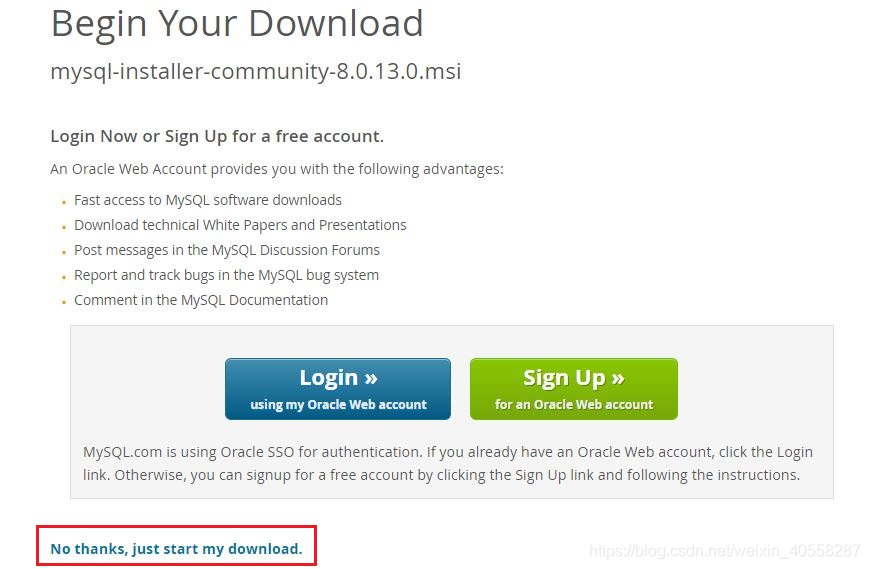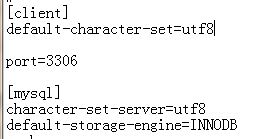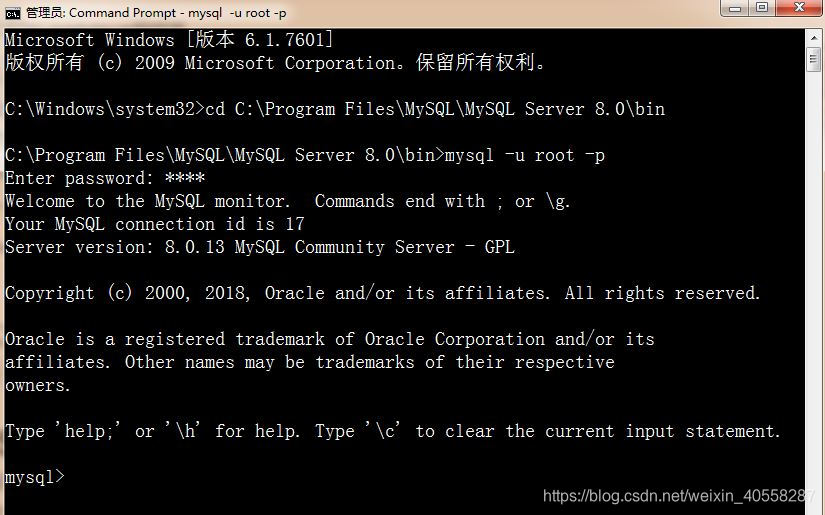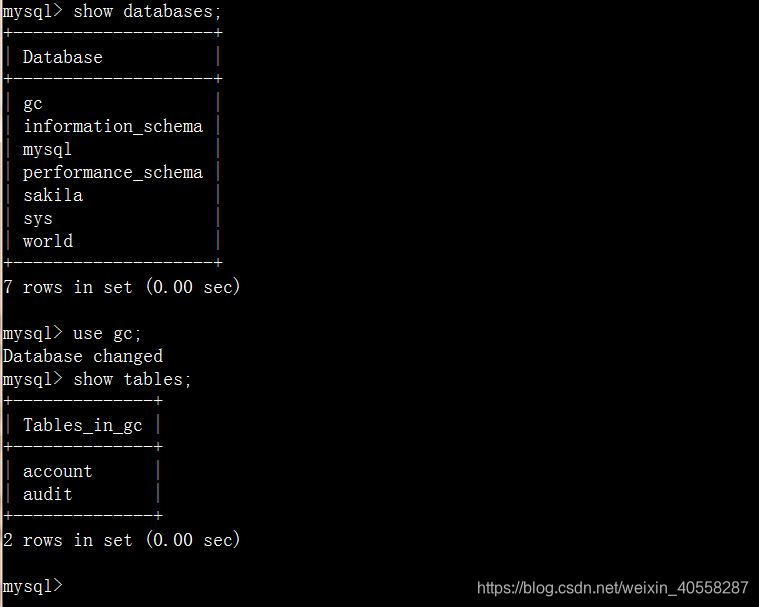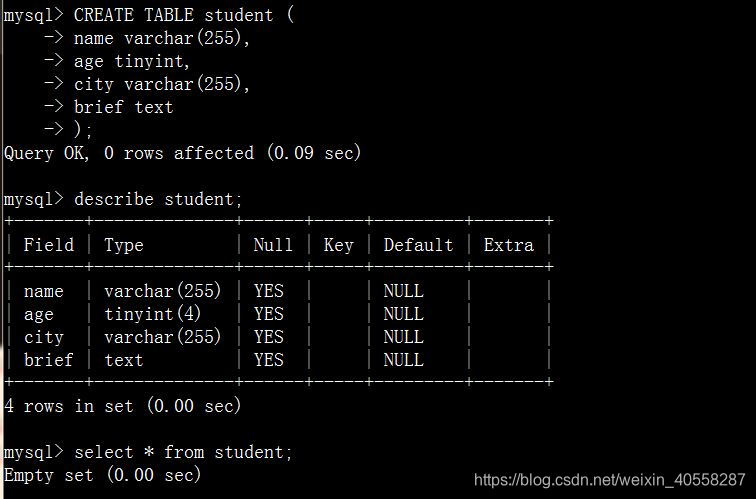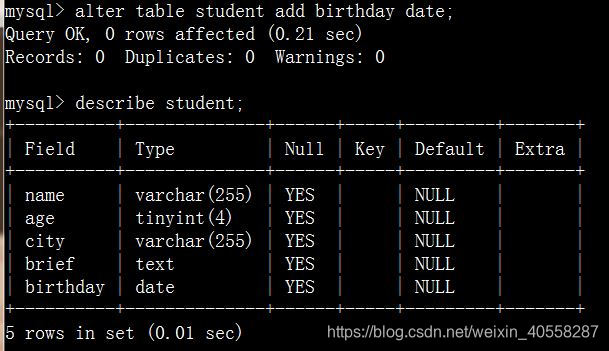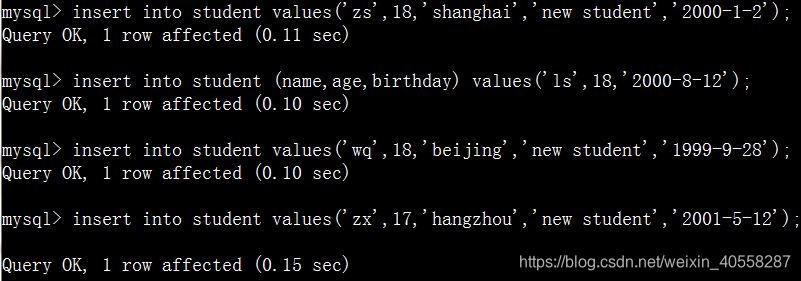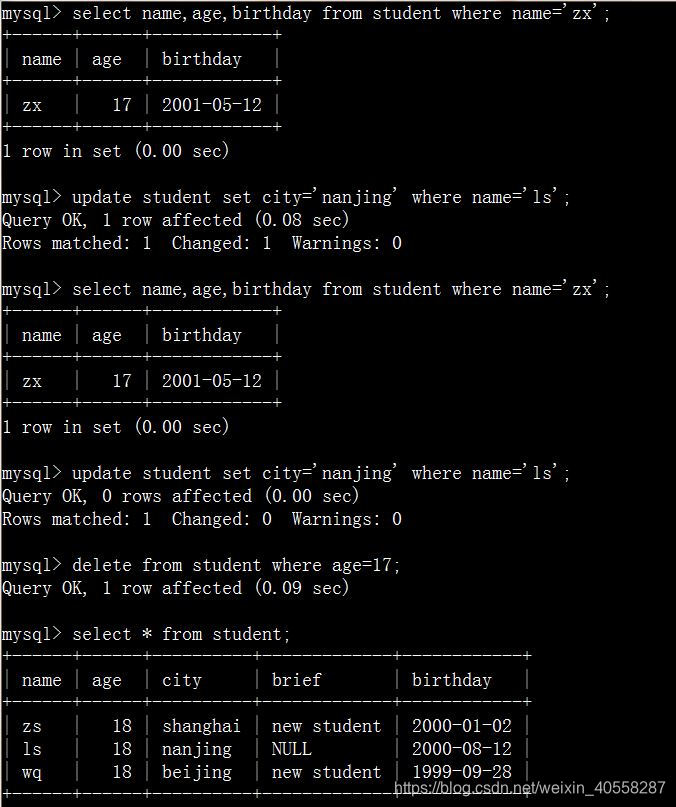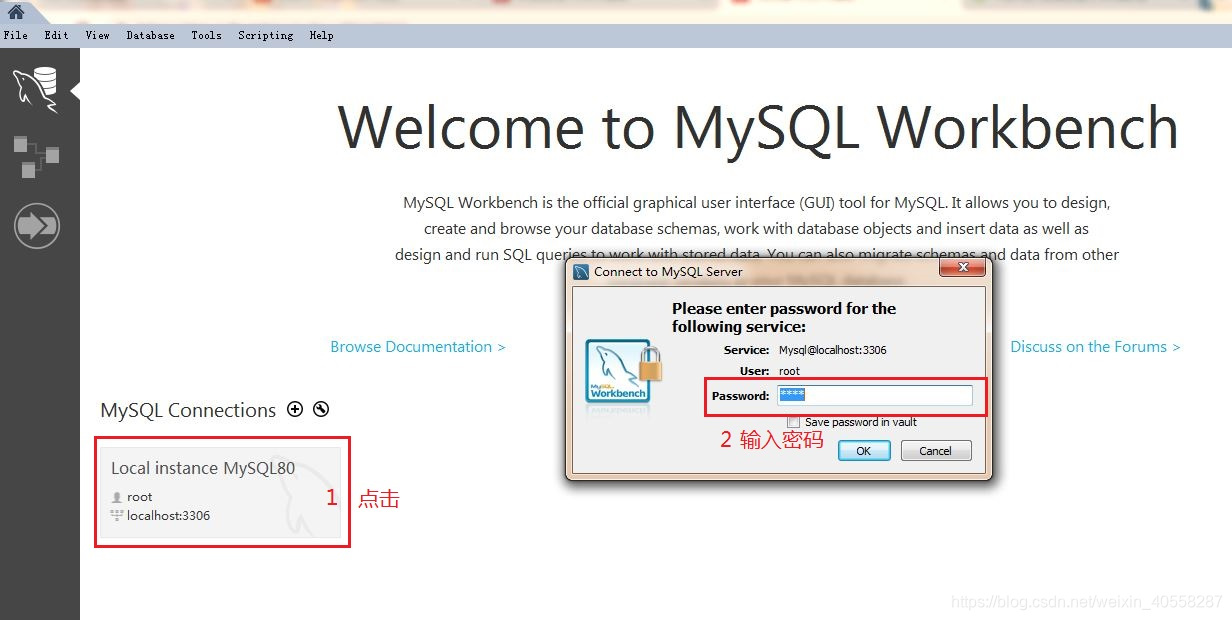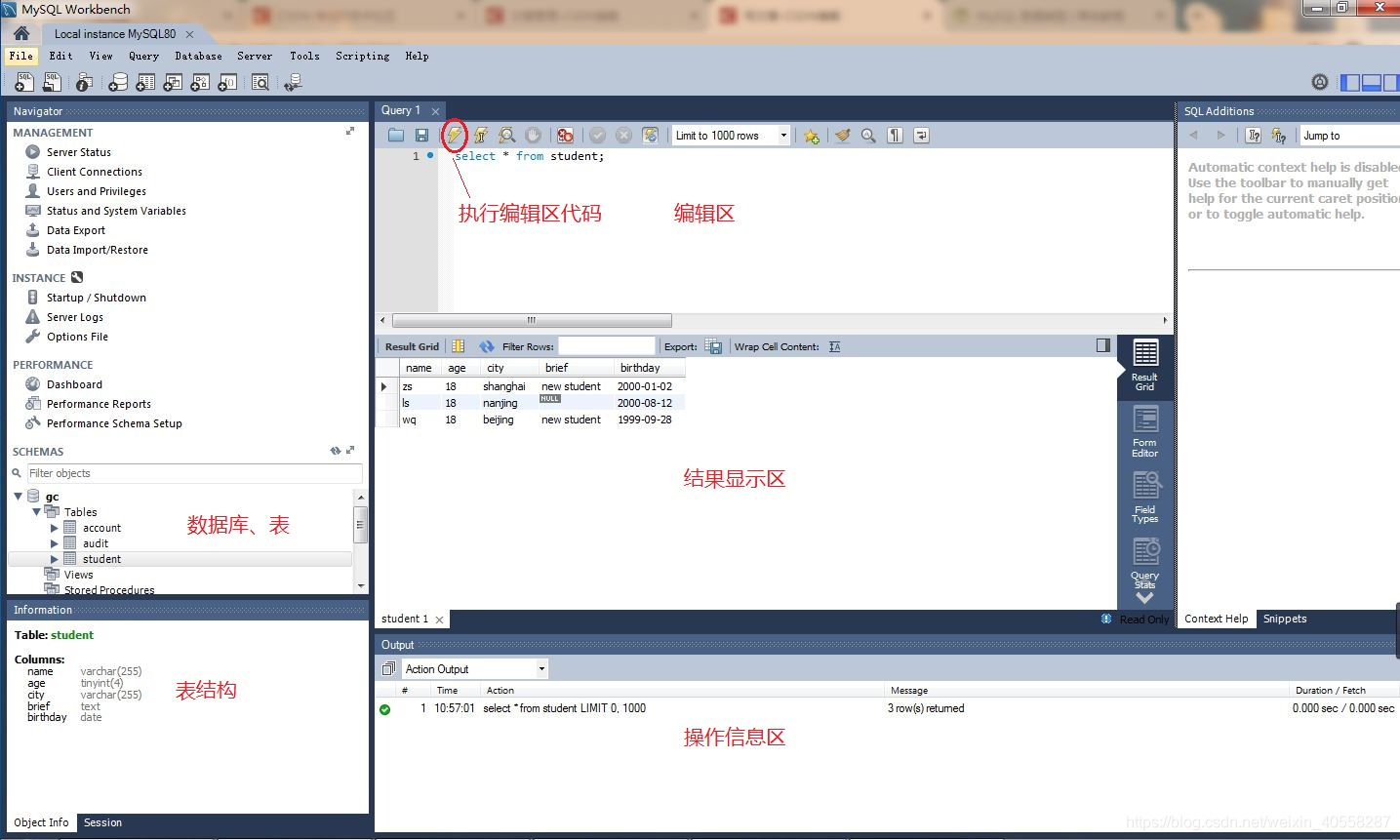JAVA通过JDBC操作MySQL数据库(一):MySQL数据库准备
下载安装MySQL数据库软件
MySQ官网地址:https://www.mysql.com/ 。进入后选择DOWNLOADS— Community—MySQL on Windows—MySQL Installer。然后在这里向下拉看到下载按钮,如下图所示:
进入下载页面,选择直接下载:
下载后直接安装,这里下载的是MySQL 8.0,安装教程自行百度,记住自己设置的主机名、端口号、用户名和密码。MySQL 8.0的配置文件在一个隐藏文件夹中,百度如何让隐藏文件夹显示,配置文件my.ini文件的位置是:C:\ProgramData\MySQL\MySQL Server 8.0\my.ini 。打开然后设置字符集和存储引擎如下面所示:
MySQL数据库的连接和使用
我们在上面下载的数据库的软件,而不是具体的数据库。
打开cmd命令行窗口,进入bin文件夹中(C:\Program Files\MySQL\MySQL Server 8.0\bin),连接数据库(mysql -u 用户名 -p),如果如下图所示表示数据库连接成功,然后就可以通过SQL语言进行数据库的操作。
SQL语言及其示例
在这里只讲解本文用来讲解要用到的命令,如果要学习全部SQL语法知识有很多其他资料可以参考,可以参考:http://www.runoob.com/ ,里面有SQL和MySQL的教程,注意命令中是否有分号“;”,
- show databases; 显示所有数据库
- use DBname; 选中名为DBname的数据库
- show tables; 查看数据库中的所有表
- CREATE TABLE tbname (
列名 数据类型,
列名 数据类型,
列名 数据类型
);
创建表tbname,并且指明表中每列的数据类型 - describe tbname; 查看表tbname的列名和数据类型
- alter table tbname drop 列名; 删除列
- alter table tbname add 列名 数据类型; 增加列
- alter table tbname change 旧列名 新列名 数据类型; 更改列名或者数据类型
- alter table tbname rename newtbname; 重命名表
- select * from tbname; 查询表中所有数据;
可以看到数据库gc中有两个表:account和audit;下面新建表student:
增加birthday列:
新建student表成功,增加了birthday列,各列的信息显示如图,查询显示表为空,下面以student表为例说明。
11. insert into student values(‘zs’,18,‘shanghai’,‘new student’,‘2000-1-2’); values前面没有指明列,表示对所有列插入数据,此时括号中应该根据student表列的顺序和数据类型设置数据
12. insert into student (name,age,birthday) values(‘ls’,18,‘2000-8-12’); values前面的括号指明添加数据的列,括号中根据指明的列顺序和数据类型设置数据
13. select name,age,birthday from student; 只查看name,age,birthday三列
14. select name,age,birthday from student where name=‘zx’; 查看name为zx这一行的name,age,birthday三列
15. update student set city=‘nanjing’ where name=‘ls’; 设置name为ls的行city列内容为nanjing
16. delete from student where age=17; 删除age为17的所有行
17.truncate table student; 清空student表中的所有内容,表依然在
18.drop table student; 删除student表
MySQL Workbench的使用
MySQL 8.0 的Workbench和我们在前面cmd窗口的操作环境功能是相同的,MySQL Workbench提供了一个很好的可视化操作界面,代码编辑和错误提示示使得使得操作更便捷,是一个很好的工具。打开Workbench后初始界面如下图所示,主机名和端口号在左下角显示,本机为localhost:3306.
点击连接数据库然后输入密码,各部分功能如下图所示
系列文章:
JAVA通过JDBC操作MySQL数据库(二):Statement接口操作数据库
JAVA通过JDBC操作MySQL数据库(三):PreparedStatement接口操作数据库